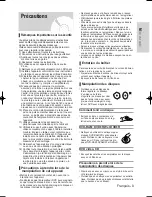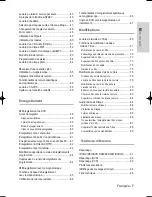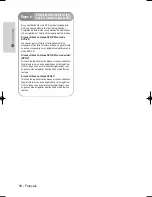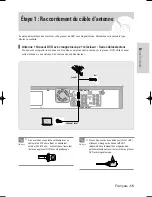Reviews:
No comments
Related manuals for VR330 - DVD - DVDr/ VCR Combo

DP540
Brand: Yosin Pages: 4

DV-500
Brand: Daewoo Pages: 39

DVD 38
Brand: Harman Kardon Pages: 2

S5770
Brand: Yamaha Pages: 32

YP-P2JARY
Brand: Samsung Pages: 1

DVD-FP580
Brand: Samsung Pages: 74

H- F1382
Brand: Hyundai Pages: 73

MDC-2F4
Brand: PROEM Pages: 9

Qplay QPD555B
Brand: SONIQ Pages: 12

DVD-200X
Brand: RCS Pages: 40

RF10DC
Brand: Jensen Pages: 14

KH 2262
Brand: E-Bench Pages: 12

MP416-1
Brand: Slick Pages: 40

F-Drive MP3 FM
Brand: Gembird Pages: 14

CDA 500
Brand: Stello Pages: 12

MBP5210
Brand: Magnavox Pages: 68

DV-203
Brand: Kenwood Pages: 60

HD-DVD 950 II
Brand: Martin Ranger Pages: 20